Comment réparer Message d’erreur « Quelque chose s’est mal passé » lors de l’importation de photos depuis l’iPhone
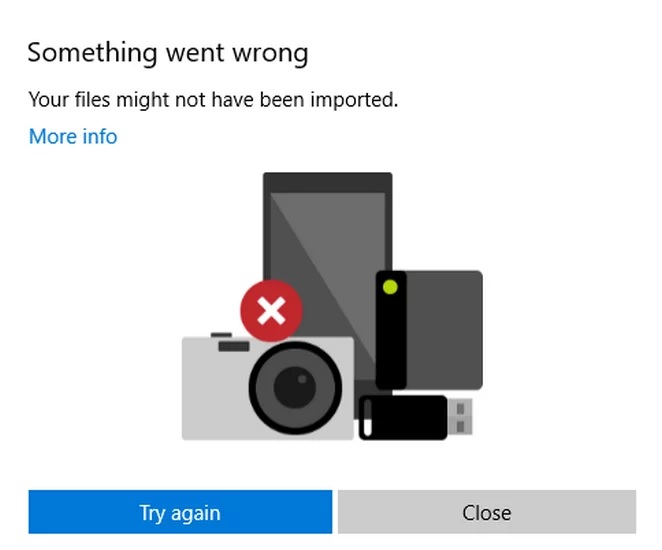
Trouvez et réparez automatiquement les erreurs de Windows grâce à l'outil de réparation de PC
Reimage est un excellent outil de réparation qui détecte et répare automatiquement différents problèmes du système d'exploitation Windows. Avoir cet outil protégera votre PC contre les codes malveillants, les défaillances matérielles et plusieurs autres bugs. En outre, cela vous permet également d'utiliser votre appareil au maximum de ses capacités et de ses performances.
- Étape 1: Télécharger l'outil de réparation et d'optimisation des PC (Windows 11, 10, 8, 7, XP, Vista - Certifié Microsoft Gold).
- Étape 2: Cliquez sur "Démarrer l'analyse" pour trouver les problèmes de registre de Windows qui pourraient être à l'origine des problèmes du PC.
- Étape 3: Cliquez sur "Réparer tout" pour résoudre tous les problèmes.
Le transfert de photos de l’iPhone vers le PC est très utile, et la plupart des utilisateurs le font très souvent. Mais parfois, les choses ne se passent pas comme prévu et vous pouvez rencontrer une erreur lors de l’importation de photos. Ainsi, si vous ne pouvez pas importer toutes les photos sélectionnées de l’iPhone via Microsoft Photos, il est probable que l’installation de l’application Photos soit corrompue. Ici, nous avons présenté quelques solutions de contournement possibles qui devraient résoudre l’erreur d’importation de photos iPhone « Quelque chose s’est mal passée ».
Qu’est-ce qui cause le message d’erreur « Quelque chose s’est mal passé » lors de l’importation de photos depuis l’iPhone ?

Dans la plupart des cas, cela est dû à l’incompatibilité du format HEIC des photos iPhone, qui ne peuvent pas être importées directement dans le système Windows. Cela peut également être dû au fait que l’application Microsoft Photos ou les paramètres photo de l’iPhone ont été corrompus.
Quelle qu’en soit la raison, il s’agit toujours d’une nouvelle désastreuse pour certains utilisateurs qui transfèrent généralement des photos d’iPhone vers des ordinateurs Windows. Si vous êtes l’un de ces utilisateurs, vous êtes au bon endroit, car nous avons compilé une liste de méthodes efficaces que vous pouvez utiliser pour résoudre ce problème.
Comment résoudre le message d’erreur « Quelque chose s’est mal passé » lors de l’importation de photos depuis l’iPhone ?
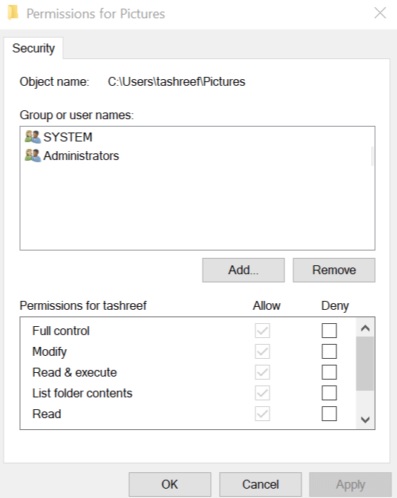
Modifier les autorisations pour le dossier « Images »
- Appuyez sur les touches Windows+E pour ouvrir l’explorateur de fichiers.
- Cliquez avec le bouton droit sur le dossier Images et sélectionnez Propriétés.
- Passez à l’onglet Sécurité.
- Sous Noms de groupe ou d’utilisateur, cliquez sur Modifier.
- Sélectionnez un nom d’utilisateur dans les profils.
- Dans la section Autoriser (votre nom d’utilisateur), assurez-vous que toutes les cases sous Autoriser sont cochées.
- Activez l’accès complet, cliquez sur Appliquer, puis sur OK pour enregistrer vos modifications.
- Si vous avez déjà activé l’option « Accès complet », désactivez-la et réactivez-la.
Essayez également de donner un accès complet au profil Tout le monde/Système dans les propriétés de l’image.
- Appuyez sur Windows+E pour ouvrir l’explorateur de fichiers.
- Aller à :
Image/Propriétés/Sécurité/Avancé/Ajouter/Sélectionner Principal. - Entrez Tout le monde, cliquez sur Vérifier les noms, puis sur OK.
- Sous Autorisations de base, sélectionnez Contrôles complets, puis appuyez sur OK.
Par défaut, iTunes transfère les fichiers multimédias vers l’emplacement par défaut sur votre ordinateur Windows, en fonction du format de fichier. Si vous avez récemment apporté des modifications à votre ordinateur, vous avez peut-être modifié les autorisations de fichiers pour ces dossiers.
Utilisez l’option Importer des images et des vidéos
- Connectez votre iPhone à votre ordinateur et assurez-vous que l’appareil est reconnu dans l’explorateur de fichiers.
- Cliquez avec le bouton droit sur le téléphone dans le volet de gauche.
- Sélectionnez l’option Importer des photos et des vidéos.
- Sélectionnez Parcourir, organiser et regrouper les éléments à importer pour sélectionner les fichiers que vous souhaitez importer.
- Cliquez sur Importer pour transférer les photos sur votre ordinateur.
L’explorateur de fichiers Windows vous permet d’importer des photos et des vidéos depuis n’importe quel appareil reconnu directement dans l’explorateur de fichiers.
Importation de photos par petits lots
Si vous n’importez pas souvent de photos depuis votre téléphone, vous pouvez avoir des milliers de photos sur votre téléphone.
Si vous essayez d’importer toutes les photos à la fois, vous pouvez rencontrer des problèmes avec le processus de chargement, ce qui entraîne un message d’erreur. Quelque chose s’est mal passé. La solution consiste à importer des photos par petits lots.
Choisissez jusqu’à quelques centaines de photos et essayez de les transférer sur votre ordinateur. Si cela fonctionne, augmentez le nombre jusqu’à ce que l’erreur se reproduise. Vous pouvez également continuer à importer des photos par petits lots jusqu’à ce que tous les fichiers aient été transférés.
Vérifiez le câble USB
Un câble USB défectueux peut entraîner des problèmes de transfert de fichiers. Par conséquent, assurez-vous que le câble USB de votre iPhone n’est pas endommagé. Assurez-vous également que vous utilisez un câble Apple officiel pour transférer des fichiers.
L’erreur « Quelque chose s’est mal passé » peut se produire si vous utilisez un câble USB tiers pour transférer des fichiers de votre téléphone vers votre ordinateur.
Foire aux questions
Pourquoi le message « Quelque chose ne va pas » s’affiche-t-il toujours lorsque j’importe des photos depuis mon iPhone ?
Dans la plupart des cas, ce problème peut être causé par le passage automatique de votre iPhone en « mode de verrouillage » ou » Une fois que cela se produit, il peut y avoir des problèmes ou des interruptions lors de l’importation de photos car les appareils Apple ne permettent pas le transfert de données.entre différentes plates-formes dans cet état.
Pourquoi ne puis-je pas importer mes photos sur mon ordinateur ?
Si vous rencontrez des problèmes pour importer des photos sur votre ordinateur, le problème peut provenir des paramètres de votre appareil photo. Si vous essayez d’importer des images depuis votre appareil photo, vous devez vérifier les paramètres de votre appareil photo. Selon les utilisateurs, si les paramètres de connexion USB de votre appareil photo sont définis sur « Automatique », vous ne pourrez pas transférer vos photos.
Pourquoi « toutes les photos ne sont-elles pas importées de mon iPhone ?
Si vous avez activé » Optimiser le stockage » dans votre photothèque iCloud, désactivez » Optimiser » et attendez que les photos se chargent sur votre iPhone si vous avez suffisamment d’espace de stockage. Désactivez ensuite la photothèque iCloud. Importez maintenant les photos sur votre Mac et supprimez-les de votre iPhone.
Quelles sont les causes de l’erreur « Quelque chose s’est mal passé » avec les photos de l’iPhone ?
Un câble USB défectueux peut entraîner un problème de transfert de fichiers. Assurez-vous donc que le câble USB de votre iPhone n’est pas endommagé. Assurez-vous également que vous utilisez un câble Apple officiel pour le transfert de fichiers. L’erreur « Quelque chose s’est mal passé » peut se produire si vous utilisez un câble USB tiers pour transférer des fichiers de votre téléphone vers votre ordinateur.
